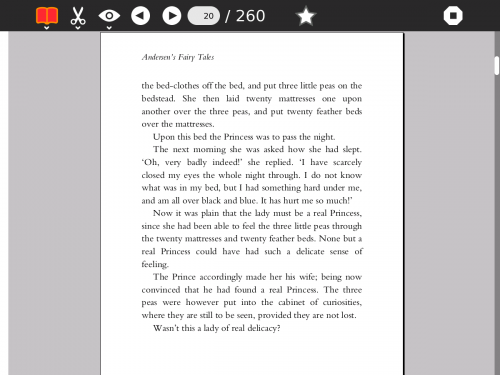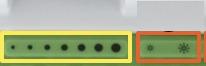Leer
Acerca de
La actividad de Lectura permite al ordenador portátil actuar como un lector de libros. Cuenta con una interfaz sencilla, y muestra muchos tipos de texto y materiales como libros basados en imágenes. Contará con fortalezas particulares en el modo e-book, con muy bajo consumo de energía y controles de navegación sencillas.
Leer puede leer archivos PDF, archivos EPUB, archivos de texto y archivos TIFF de una sola página.
Uso
La actividad de Lectura se puso en marcha con la apertura del Diario y la elección de un documento PDF. Archivos PDF descargados con Browse se pueden abrir de esta manera, al igual que los archivos PDF en un dispositivo de almacenamiento externo. El usuario también puede iniciar Leer desde la Vista de Inicio y seleccionar un archivo para leer. El libro se abre en una orientación vertical.
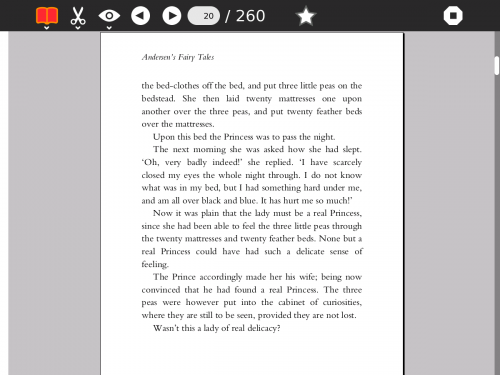
Navegación
Cuando la pantalla está en la posición vertical, el teclado está disponible para la navegación, así como la almohadilla direccional y teclas de juegos. Cuando la pantalla está en modo tablet, el teclado no está disponible. Asegúrese de que el lienzo del documento está seleccionada (y no el menú de la herramienta-bar) haciendo clic ya sea en el área de la página, o pulsando la tecla TAB hasta que el foco se mueve fuera de la barra de herramientas.
Navegación con Teclado:
Las teclas de flecha desplazarán la página unas pocas líneas en cualquier dirección
ALT + teclas de flecha, o el de pad de dirección en la pantalla, desplazarán la página una pequeña cantidad en cualquier dirección
Teclas Fn + flecha arriba / abajo moverá una página hacia arriba o hacia abajo (con un pequeño solapamiento para mantener el contexto)
Teclas Fn + flecha derecha / izquierda saltará al inicio o al final del documento
Las teclas h, j, k, l también actúan como izquierda, abajo, arriba, derecha
GamePad de pantalla y Botones direccionales de navegación
La tecla de rotación de pantalla (la tecla inferior en el lado izquierdo de la pantalla) gira la imagen de la pantalla para dar cabida a la utilización de la tableta.
El pad direccional en el lado izquierdo de la pantalla también se desplazará a unas pocas líneas
En el lado derecho de la pantalla los botones del gamepad ‘círculo’ y ‘cruz’ también actúan como página arriba y página abajo (con un pequeño solapamiento de mantener contexto).
Los botones del gamepad “Cuadrado” y “tick” actuan acercando y alejando el zoom
Control de brillo
El brillo puede ser aumentado o disminuido con las teclas
La claridad se mejora en modo tablet (girando la pantalla y colocándola horizontalmente) con el modo monocromo. Seleccione las teclas CTRL + Brillo para encenderla o apagado.
Es más fácil de ver los libros en el exterior en modo Monocromo (CTRL Brillo Bajar)
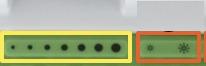
Nota
Ten en cuenta que los libros grandes pueden abrir y desplazarse lentamente.
Aplicando
La Actividad GetBooks ofrece una manera de ampliar el acceso a muchos de los libros gratuitos disponibles en todo el mundo. La carpeta ‘Mis documentos’ aparece en la parte inferior de la pantalla cuando está el usando Diario. Los libros pueden ser almacenados en la carpeta Mis documentos para la catalogación fácil.